- ผู้เขียน Lauren Nevill [email protected].
- Public 2023-12-16 18:56.
- แก้ไขล่าสุด 2025-01-23 15:25.
เจ้าของแล็ปท็อปหรือคอมพิวเตอร์ส่วนบุคคลทุกคนคิดที่จะเชื่อมต่ออุปกรณ์เหล่านี้กับอินเทอร์เน็ตไม่ช้าก็เร็ว โดยปกติ งานนี้ดำเนินการโดยผู้เชี่ยวชาญของผู้ให้บริการ แต่เมื่อคุณต้องการให้การเข้าถึงอินเทอร์เน็ตกับคอมพิวเตอร์หลายเครื่องพร้อมกัน คุณต้องตั้งค่าเอง

มันจำเป็น
- เราเตอร์ไร้สาย
- สายเคเบิลเครือข่าย
คำแนะนำ
ขั้นตอนที่ 1
ก่อนที่คุณจะสามารถเชื่อมต่ออินเทอร์เน็ตจากแล็ปท็อปและคอมพิวเตอร์ทุกเครื่อง คุณต้องรวมอุปกรณ์เหล่านี้เข้ากับเครือข่ายท้องถิ่นทั่วไป มีหลายวิธีในการแก้ปัญหานี้ คุณสามารถสร้างเครือข่ายท้องถิ่นแบบไร้สาย แบบมีสาย หรือแบบรวม
ขั้นตอนที่ 2
ลองพิจารณาตัวเลือกที่ยากที่สุด: การสร้างและกำหนดค่าเครือข่ายท้องถิ่นแบบรวม รับเราเตอร์ Wi-Fi ข้อกำหนดที่สำคัญเพียงอย่างเดียวสำหรับอุปกรณ์นี้คือความพร้อมใช้งานของพอร์ต LAN หลายพอร์ตสำหรับการเชื่อมต่อแบบมีสายของคอมพิวเตอร์

ขั้นตอนที่ 3
เชื่อมต่อเราเตอร์ Wi-Fi กับแล็ปท็อปและคอมพิวเตอร์โดยใช้สายเคเบิลเครือข่าย เชื่อมต่อปลายด้านหนึ่งกับการ์ดเครือข่ายของคอมพิวเตอร์ของคุณ และปลายอีกด้านหนึ่งกับพอร์ต LAN ของเราเตอร์
ขั้นตอนที่ 4
เปิดเบราว์เซอร์และป้อนที่อยู่ IP ของเราเตอร์ในแถบที่อยู่ สามารถพบได้ในคำแนะนำสำหรับอุปกรณ์ แต่ส่วนใหญ่มักจะเป็นที่อยู่ต่อไปนี้: https://192.168.1.1 หรือ https://192.168.0.1. ป้อนชื่อผู้ใช้และรหัสผ่านเพื่อเข้าถึงการตั้งค่า ข้อมูลนี้มีอยู่ในคำแนะนำด้ว
ขั้นตอนที่ 5
เปิดการตั้งค่าเครือข่ายหรือการตั้งค่าอินเทอร์เน็ต กรอกข้อมูลในฟิลด์ที่จำเป็นทั้งหมด เช่น จุดเชื่อมต่อ ล็อกอิน รหัสผ่าน และประเภทของโปรโตคอลการถ่ายโอนข้อมูล คุณสามารถตรวจสอบพารามิเตอร์ทั้งหมดเหล่านี้กับผู้ให้บริการของคุณได้
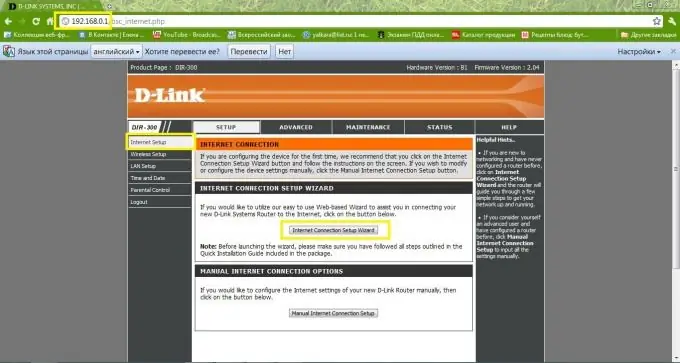
ขั้นตอนที่ 6
เปิดการตั้งค่าไร้สาย Wi-Fi ในเวอร์ชันภาษาอังกฤษ รายการนี้เรียกว่า Wireless Setup ป้อนชื่อและรหัสผ่านของเครือข่ายไร้สายในอนาคตของคุณ ระบุประเภทของสัญญาณวิทยุ เช่น 802.11g และประเภทของการเข้ารหัสข้อมูล เช่น WPA2-PSK
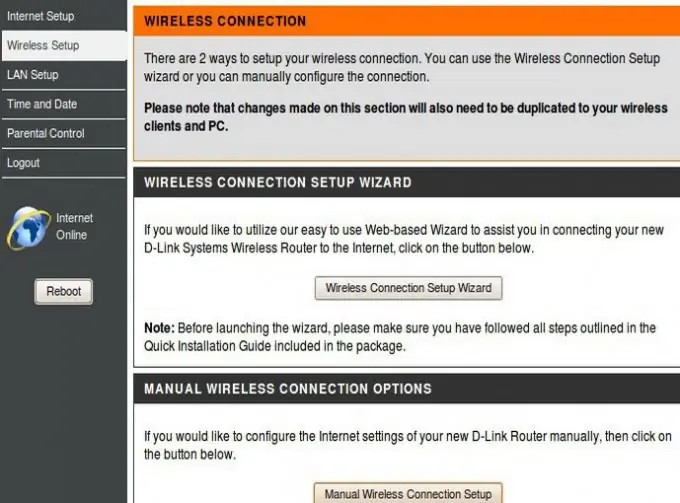
ขั้นตอนที่ 7
บันทึกการตั้งค่าที่เปลี่ยนแปลงและรีบูตเราเตอร์ หากไม่มีฟังก์ชัน "รีบูต" ในเมนู ให้ถอดสายไฟออกจากเราเตอร์เป็นเวลา 15-20 วินาที
ขั้นตอนที่ 8
เชื่อมต่อคอมพิวเตอร์กับเราเตอร์โดยใช้สายเคเบิลเครือข่าย เชื่อมต่อแล็ปท็อปกับฮอตสปอตไร้สาย

